Indholdsfortegnelse
Hvis du er ved at løbe tør for plads på din systemdisk, er en nem løsning til at skaffe ledig plads at rydde (slette) midlertidige filer, der er oprettet af Windows-tjenester eller programmer, der er installeret på din computer. Rensningsproceduren af disse filer er en sikkerhedsoperation, og du mister ikke nogen kritiske filer, der er nødvendige for, at dit system kan fungere normalt.
Windows bruger (mindst) to midlertidige mapper til at gemme alle midlertidige filer, der oprettes ved brug af computeren: Den midlertidige systemmappe: " C:\Windows\Temp " (som gemmer alle systemets midlertidige filer) og den midlertidige brugermappe, som gemmer midlertidige filer fra hver enkelt bruger. Den midlertidige brugermappe oprettes i hver enkelt brugers profil, og den fulde sti afhænger af det operativsystem, der er installeret på computeren:
Til Windows 8,7, VIsta OS stien til brugerens midlertidige mappe er: %USERPROFILE%\AppData\Local\Temp
&
Til Windows XP stien til brugerens midlertidige mappe er: %USERPROFILE%\Lokale indstillinger\Temp
Ved at flytte mappen Temporary til et andet sted kan du nemt finde og slette alle dine midlertidige filer (inde i mappen Temporary) og maksimere din systemdiskens frie plads. Denne procedure fungerer bedre, hvis der findes en anden harddisk på dit system.
I denne artikel vil jeg vise dig, hvordan du flytter de midlertidige butiksmapper til en anden diskplacering.
Trin 1: Opret en ny mappe til Temp-filer:
1. Åbn Windows Stifinder og opret en ny mappe på det sted, hvor du foretrækker, at dine midlertidige filer skal gemmes.
(f.eks. "C:\TEMP" eller "D:\TEMP", hvis du har en sekundær harddisk).

Trin 2: Åbn Indstillinger for miljøvariabler.
Sådan gør du:
1. Højreklik på på den Computer ikonet og vælg Egenskaber .
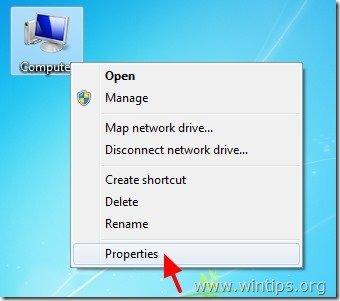
2. Klik ind Avancerede systemindstillinger i venstre rude.
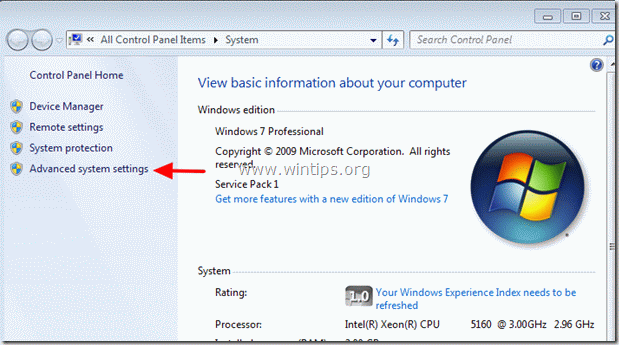
3. Spørg " Ja " på " UAC-advarsel " besked.
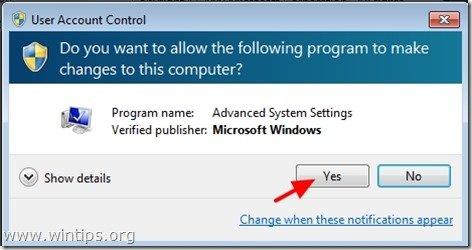
4. Indenfor Avanceret indstillinger klik på " Miljøvariabler ”
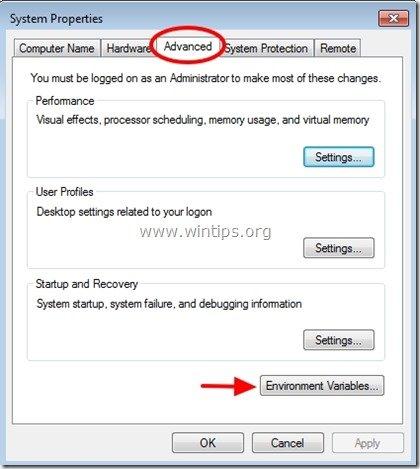
5. Indvendigt Miljøvariabler vises to afsnit:
a. Brugervariabler for den aktuelle bruger (f.eks. Admin)
b. Systemvariabler
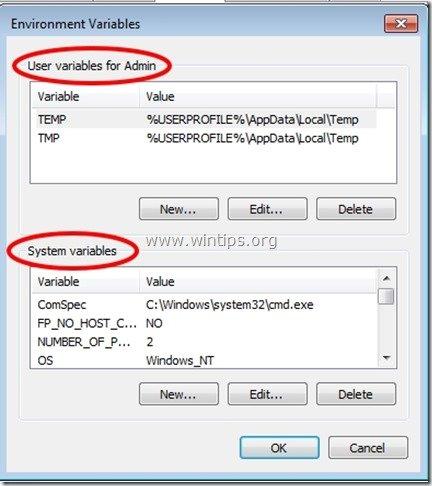
Herfra kan du ændre standardplaceringen for midlertidige filer.
Trin 3. Ændre værdierne for miljøvariabler.
A. For at ændre den aktuelle brugers placering af midlertidige filer:
1. Gå ind " Brugervariabler ", vælg " TEMP " variabel og tryk på " Rediger ”.

2. I " Variabel værdi " boks slet standard TEMP-placering (%USERPROFILE%\AppData\Local\Temp) og derefter skriv den nye TEMP-mappens placering (f.eks. C:\TEMP ). Tryk på " OK " når du er færdig.
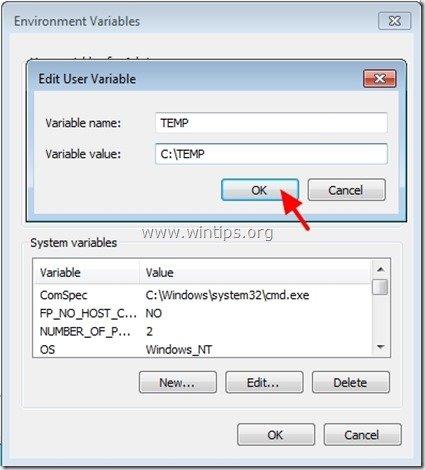
3. Gentag den samme procedure for " TMP " variabel.
Når du er færdig, vises " Brugervariabler" afsnittet skal se således ud:
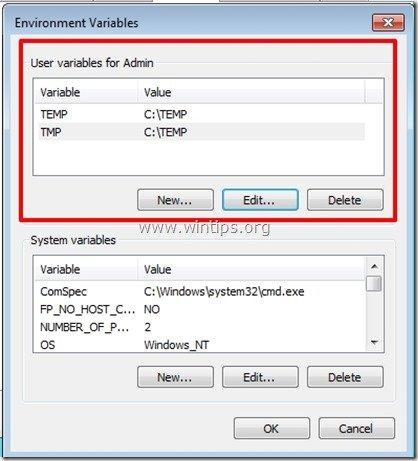
5. Tryk på "OK" to gange og Genstart computeren, for at ændringerne kan træde i kraft, hvis du ikke ønsker at ændre systemets placering i Temp-lageret.
B. For at ændre systemets placering for lagring af midlertidige filer:
1. Gå ind " Systemvariabler " og rul ned, indtil du finder " TEMP " & " TMP " variabler.
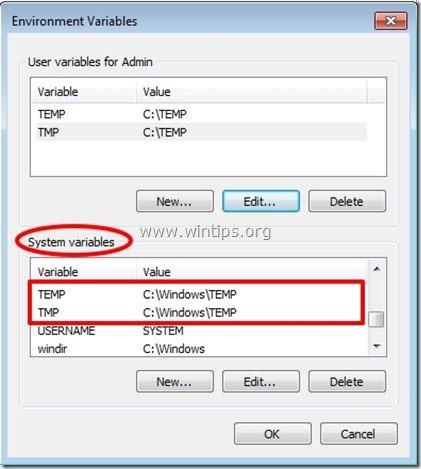
2. Vælg den " TEMP " variabel og tryk på " Rediger ”.
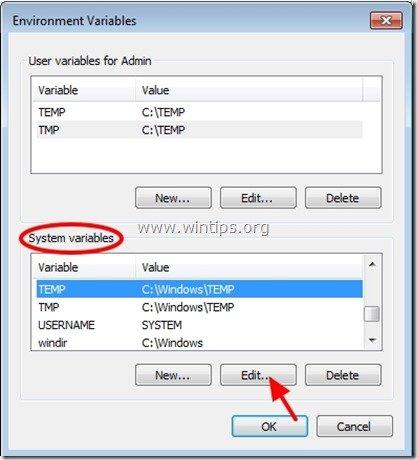
3. I " Variabel værdi " boks slet standard TEMP-placering (%SystemRoot%\TEMP) og derefter skriv den nye SYSTEM TEMP mappens placering (f.eks. C:\TEMP). Tryk på " OK " når du er færdig.
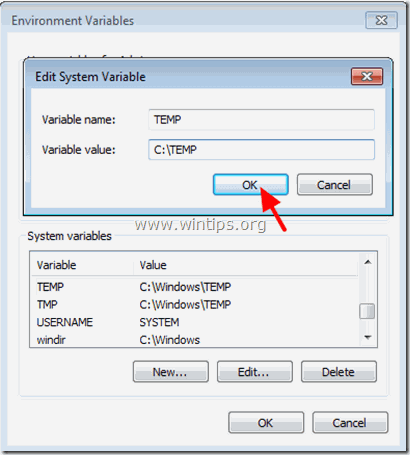
4. Gentag den samme procedure for " TMP " variabel.
Når du er færdig, vises " Brugervariabler" afsnittet skal se således ud:
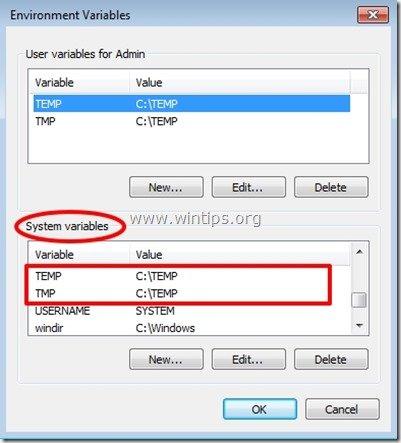
5. Tryk på "OK" to gange, og genstart computeren, for at ændringerne kan træde i kraft.
Fra nu af kan du nemt finde og sikkert slette alt indholdet i din nye TEMP-mappe og tildele diskplads.

Andy Davis
En systemadministrators blog om Windows





